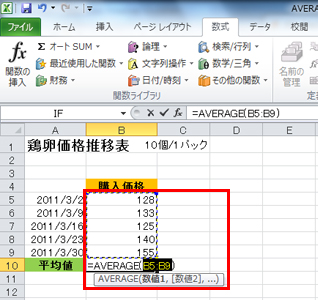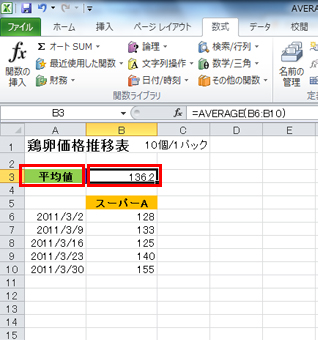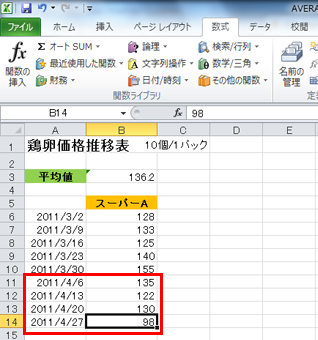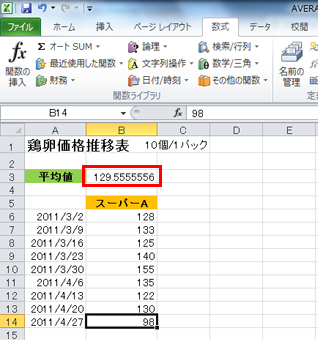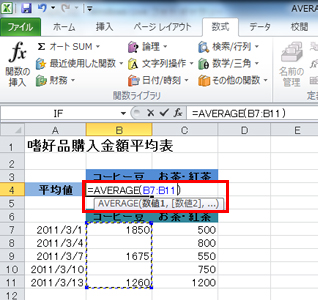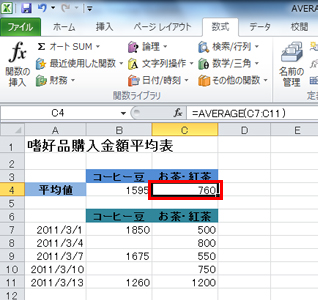第3回エクセルで平均を求めるべし!AVERAGE関数で価格の平均値を算出!

塾長〜!卵はお好きですか?
食卓やお弁当に欠かせない卵。私は1週間に1回、チラシをチェックして、特売品になっているお店で買っているのですが、結構価格変動があって、そのときの金額が高いか?安いかすぐに判断できないんですよ。
買った卵の平均価格を出したいのですけど、足し算と割り算では、毎回計算がめんどうなんですよね…。

わしが、エクセル関数塾塾長!関 数之進(せきかずのしん)である!
わしも卵は大好きじゃ。エクセルで卵の価格管理とな?なかなか工夫して使っておるのぉ。
しか〜し!平均を足し算と割り算で出しているじゃと?
エクセルなら毎回平均を計算しなくても、「AVERAGE関数」で価格が一発で求められるぞ!今回はエクセルを使ったAVERAGE関数について、極意書を使って説明しよう!
関数塾 極意書
AVERAGE関数で平均値を求めてみよう
エクセルでは、AVERAGE(アベレージ)関数を使って、複数の値の平均値を求めることができます。
例えば、
- 価格の平均を求めたい
- 販売数の平均を求めたい
- 点数の平均を求めたい
など、指定した範囲の数値について、平均値を簡単に求めることができます。
ここでは、AVERAGE関数の基本的な書式と機能について紹介します。
AVERAGE関数の書式
AVERAGE関数は次のように入力します。
=AVERAGE(範囲)
基本的にエクセルの関数は
= + 関数名 + (範囲や値など)
で構成されています。
(範囲や値など)に相当する部分は「引数」です。関数は指定された引数を元に計算をして、その戻り値が結果となってセルに表示されるのです。
今回の例では、A10列に「平均値」の行見出しを作成して、B列の鶏卵の価格の平均を求めます。
ステップアップ:続けて値を入力していきたい場合は?
表の最後に「平均」や「合計」行を作成してしまうと、新たにデータを追加したいときに、途中に行を挿入する必要があります。そこで、平均や合計の欄を上部に移動すれば、データの追加が簡単に行えます。
AVERAGE関数は、複数の値の平均値を瞬時に求められます。合計のSUM関数や平均のAVERAGE関数は表の下に入力しがちですが、追加のデータがあるような場合は、毎回行を挿入してから入力をしなければなりません。そこで、表の上部に平均値を求めれば、データを入力して引数の範囲を修正するだけで計算結果を得ることができます。
問題
次のような購入金額平均表を作成してみましょう。
次の表は、嗜好品を購入したときの金額一覧表です。「コーヒー豆」「お茶・紅茶」それぞれの平均値を求めます。
サンプルをご利用になる場合は、パソコンにて本ページをご覧ください。
問題に必要なエクセルのファイルをダウンロードしてください。
ダウンロードするには、下記のファイル名を右クリックして、メニューから「対象をファイルに保存」を選択してください。
本講座では、ファイルの保存先を《ドキュメント》としています。
ダウンロード方法がわからない場合は、下記ページをご参照ください。
関連リンク
- pick up


![セルB10をアクティブにして、[数式]タブの[オートSUM]の▼をクリックし、[平均]をクリックしている画面イメージ](/usage/excel-function/003/images/cap-01.jpg)